留着备用
http://help.sap.com/saphelp_45b/helpdata/en/a7/28750c0a6c11d28a220000e829fbbd/content.htm
SAP 条码打印有 新旧 两种技术方法:
1、传统的(旧):将数据发送到打印机上,由打印机将数据转换成 条码图案,然后进行打印。
2、新方法:数据在SAP系统中生成条码图案,然后直接发送到打印机 进行打印。
| Traditional Bar Code Printing | New Procedure |
| Can be used for Smart Forms and SAPscript | Can only be used for Smart Forms |
| Bar codes are generated in the printer. | Bar codes are generated in the SAP system and sent to the printer as graphics. The print file is larger due to the graphic created. |
| Special hardware is required | No special hardware is required |
| To format or control bar codes, print controls must be changed in the printer commands. | Bar codes can be simply changed using the font maintenance transaction (SE73). |
| For all SAP releases | By default, bar codes can be created with the new procedure as of SAP Web Application Server 6.40. With the appropriate Support Package and Patch Level, the new bar code printing works as of SAP R/3 4.6C. |
| Supports most bar code symbologies | Supports only the most important bar code symbologies (see also SAP Note 645158) |
| Bar codes are only simulated for PDF conversion. | Bar codes are correctly reproduced after PDF conversion. |
传统的
在SAP Smartforms 里实现条码打印。强烈推荐在客户机里安装 www.tec-it.com 里的插件
一、定义输出设备,将输出设备分配到设备类型里,T-CODE:SPAD
二、将条码类型添加到设备类型里。T-CODE:SE73 --> 打印机条码
三、在Smartforms的样式里添加 条码样式。T-CODE:Smartforms
四、在Smartforms里,将样式应用到文本上。T-CODE:Smartforms
五、要对调整条码的样式,到设备类型,修 改打印控制(Print Control)的 SBPnn的值 T-CDOE:SPAD-->完全管理-->设备类型-->选择中使用的设备类型,双击。-->打印控制
一、定义输出设备,将输出设备分配到设备类型里,T-CODE:SPAD
sap下安装打印机
用SPAD来安装打印机
在配置里点输出设备
在输出设备里点创建
输入输出设备名称,如LP01
在设备属性的设备类型里选择 CNSAPWIN: MS Windows driver via SAPLPD
在主机假脱机接受方法里选择 F:计算机前台打印
在HOST PRINTER 输入打印服务器的IP地址
然后保存就可以了
SAP打印方式有很多种.C、E、F、I、L、P、S、U、X;
C:直接操作系统调用
E:外部输出管理系统
F:计算机前台打印
I:存档服务
L:本地打印使用LP/LPR
P:设备池
S:通过SAP协议打印
X:SAPcomm
最简单的Frontend Printing是在SPAD中定义一台打印机名字叫LOCL,Access Mode是‘F’,所在主机是“__DEFAULT”(两个前导下划线)。
二、将条码类型添加到设备类型里。T-CODE:SE73 --> 打印机条码---> 修改
在此会显示所有设备类型。请选择中打印机(输出设备)所在的设备类型。双击后,会显示此设备类型所能打印的条码类型。按F5对设备类型创建新的条码类型。如下图:
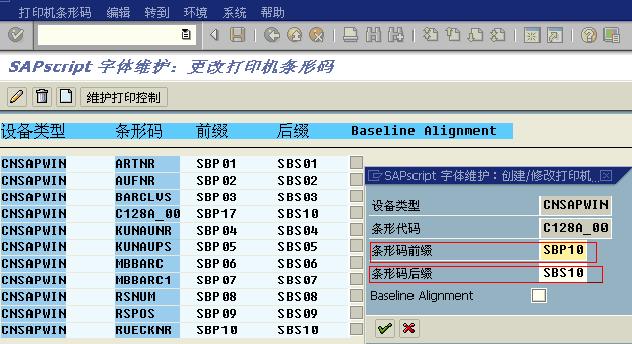
三、在Smartforms的样式里添加 条码样式。T-CODE:Smartforms
四、在Smartforms里,将样式应用到文本上。T-CODE:Smartforms
五、要对调整条码的样式,到设备类型,修 改打印控制(Print Control)的 SBPnn的值 T-CDOE:SPAD-->完全管理-->设备类型-->选择中使用的设备类型,双击。-->打印控制
CCS(Control Character Sequence)的十六进制值,请使用软件:TBarCode_Studio.EXE 生成。
1. 设置系统条码:SE73
(1)进入SE73后选择系统条码。
(2)点击更改按钮。
(3)点击新建按钮。
(4)选择已New方式建立条码。
(5)输入Barcode Name和Short Text。
(6)选择条码类型:例Code39。
(7)设置Barcode Alignment: 选Normal。
(8)设置Barcode parameters:在设置39码的Mod-43 Check Digit时,如果勾选该项,则打印出来的条码会自动在后面增加一位检查码。
(9)Save。
2. 设置SmartFom样式(Style):SmartForms。
(1)进入SmartForms后选择样式(Style)。
(2)在子元格式下建立一节点。
(3)在标准设定View:选择刚才设定的条码。
(4)字型:选择TWSONG 12pt.
(5) Save.
(6)启用。
3. 在SmartForm设计时,字体选择为所设置的条码样式即可。






















 2100
2100

 被折叠的 条评论
为什么被折叠?
被折叠的 条评论
为什么被折叠?








